4 Effektiva Metadata Viewer-verktyg för att visa metadata från filer
Som en del av ett videoelement innehåller metadata de data du behöver veta om filen. Men frågan är, hur kan du se filens metadata? Så om du vill se metainformationen i din video är detta det perfekta inlägget för dig. Fortsätt läsa den här artikeln för vi kommer att granska det bästa åt dig metadatavisare du kan använda för att se metadata, och om möjligt kan du redigera den också.

Del 1. 2 av de finaste metadatavisarna för Windows och Mac från 2022
Video Converter Ultimate [Bästa video- och ljudmetadatavisare och redigerare]
Video Converter Ultimate erbjuder dig den bästa videometadatavisaren på Mac och Windows. Med detta verktyg kan du enkelt lägga till och visa metadata i alla video- och ljudformat med bara några klick. Även om du inte har erfarenhet av att hantera just den här uppgiften kan du lita på att den bästa tittaren hjälper dig. Till skillnad från de andra verktygen som erbjuder att visa metadata, erbjuder denna programvara en fantastisk funktion som hjälper dig att göra mer i olika uppgifter, som att redigera metadata. Vill du veta vad dessa är? Om så är fallet, läs de viktigaste funktionerna du kan ha när du har uppnått denna programvara.

FVC Video Converter Ultimate
5 689 200+ nedladdningar- Det är det bästa verktyget för att visa och redigera metadata på varje video eller video.
- Stöder olika medieformat, inklusive MP4, AVI, MOV, MKV, FLV och mer.
- Du kan infoga stora video- och ljudfiler här för att kontrollera deras metadata.
- Till att börja med är detta den bästa metadatavisaren med användarvänligt gränssnitt.
- Tillgänglig i alla olika typer av skrivbordsplattformar som Windows och Mac.
Gratis nedladdningFör Windows 7 eller senareSäker nedladdning
Gratis nedladdningFör MacOS 10.7 eller senareSäker nedladdning
Så nu, om du vill lära dig hur du visar metadata, måste du ladda ner verktyget först genom att klicka på lämplig nedladdningsknapp som visas nedan, installera det nästa och sedan öppna det.
Gratis nedladdningFör Windows 7 eller senareSäker nedladdning
Gratis nedladdningFör MacOS 10.7 eller senareSäker nedladdning
Hur man visar metadata på Video Converter Ultimate
Steg 1. Genom att klicka på + knappen visas en filmapp på skärmen där du kan hitta video- eller ljudfilen som du vill kontrollera metadata. När du har valt filen klickar du Öppna och fortsätt till nästa steg.

Steg 2. När filen står i kö klickar du på i-ikonen; voila, du har nu sett metadata för din videofil sparad på din dator.
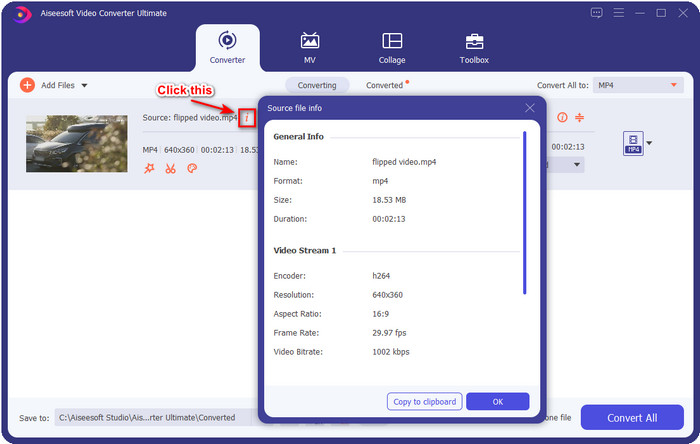
Hur man lägger till eller redigerar metadata för video- eller ljudfilen med den bästa metadataredigeraren
Steg 1. När du har öppnat programvaran måste du gå till avsnittet Verktygslådan, och i det avsnittet kommer du att se en funktion Media Metadata Editor, klicka sedan på den.

Steg 2. Nya fönster visas, klicka på +-knappen, hitta video- eller ljudfilen i datorns mapp och klicka Öppna.
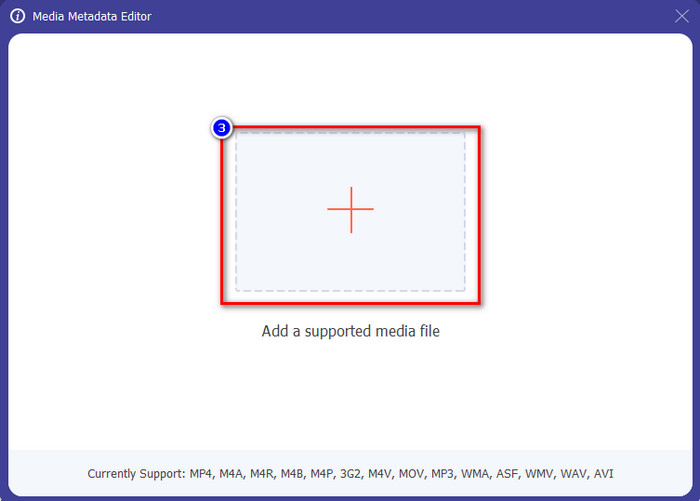
Steg 3. Lägg till eller redigera data om filen enligt dina behov; efter det, klicka Spara för att tillämpa ändringarna du lägger till.
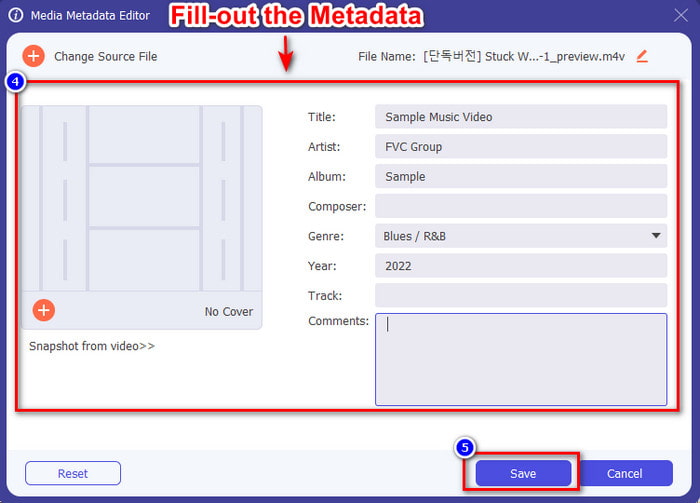
Photoshop [Bästa metadatavisare för professionella]
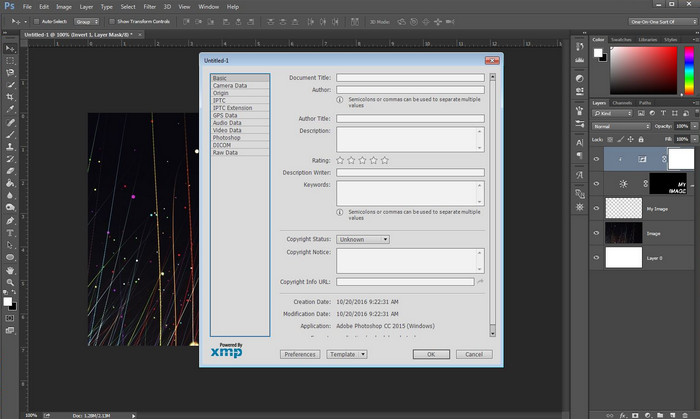
Photoshop blev känd som den bästa fotoredigeraren du kan använda som professionell. Detta verktyg erbjuder användarna den avancerade redigeringen du behöver för att få ditt foto att se bättre ut än tidigare. Även om verktyget erbjuder avancerad redigering, visning av filens metadata, är det här verktyget för dyrt för vissa användare. Du kanske frågar varför vi lägger till den här redigeraren i listan, den är populär och många användare använder den redan, så varför inte? Även om den kan lägga till metadata på varje PSD-fil, är metadatan den stöder minimal, vilket betyder att det mest handlar om grunderna. Så om du vill visa metadata i Photoshopmåste du köpa verktyget.
Fördelar
- Det är den bästa editorn du kan hitta på webben.
- Den stöder ett brett utbud av bildfilformat som du kan infoga och senare kontrollera dess metadata.
- Redaktörens val för att vara ett förstklassigt redigeringsprogram på skrivbordet.
Nackdelar
- Om du köper verktyget, förvänta dig att det är dyrt.
- Den behöver en avancerad dator för att få en bättre upplevelse av att använda den.
- Inte det bästa valet för nybörjare att börja med.
Relaterad:
Hur man lägger till vattenstämpel i Photoshop
Del 2. 2 gratis metadatavisare tillgängliga på webben
Jeffreys bildmetadataredigerare
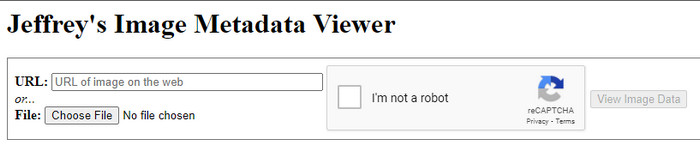
Om du vill ha en enkel gratis metadatavisare på webben, försök att använda Jeffreys bildmetadataredigerare. Detta webbverktyg är ett effektivt verktyg för att se metadata för varje mediefil du har gratis. Användarnas gränssnitt för webbverktyget är dock inte lika imponerande som de andra; det tjänar fortfarande sitt syfte som en metadataredigerare och tittare. Dessutom, om du vill försöka komma åt det här verktyget, måste du akta dig eftersom webbplatsen inte är skyddad på olika webbläsare, vilket innebär att inloggning på webbplatsen kan leda till hacking eller att vissa filer förloras. Kom ihåg att du måste akta dig om du försöker komma åt verktyget för att se dina metadata eller redigera dem. Än så länge finns det inga rapporter om några som har blivit hackade när de använde webbplatsen.
Fördelar
- Gratis att komma åt i alla webbläsare.
- Den stöder olika format; du kan ladda upp och se metadata.
- Du kan infoga URL:en istället för filen för att spara lite utrymme.
Nackdelar
- Captcha är lite irriterande om du vill se metadata.
- Webbplatsen är inte säker.
Metadata2go
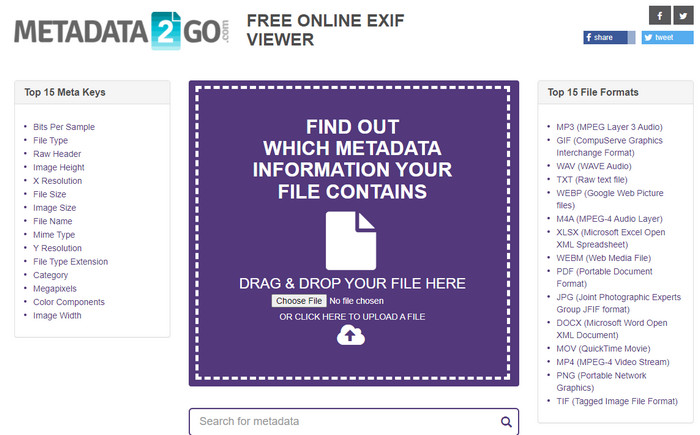
Metadat2go erbjuder ett brett utbud av bildformat för att infoga och senare visa metadata. Även om det grafiska gränssnittet är mycket tyngre än det första webbverktyget vi introducerade, är det fortfarande lätt att använda för alla som vill komma åt verktyget. Även om verktyget är säkrare att använda än det första, finns det vissa begränsningar för funktionerna, och för det mesta fungerar dra och släpp-funktionen inte bra. Men om du vill lära dig hur du öppnar och läser metadata från video, kommer det här verktyget att räcka till dina behov.
Fördelar
- Det är gratis och säkert att komma åt på olika sökmotorer.
- Den gör uppgiften smidigt.
- Den stöder många bildformat.
Nackdelar
- I vissa fall fungerar inte alternativen bra, som dra och släpp.
- Det stöder andra format, men det är få utvalda.
Del 3. Jämförelsediagram om 4 Metadata Viewer [Online & Offline]
| Funktioner | FVC Video Converter Ultimate | Photoshop | Jeffreys bildmetadataredigerare | Metadata2go |
| Visa och redigera metadata enkelt |  |  |  |  |
| Säker att använda |  |  |  |  |
| Budgetvänligt |  |  |  |  |
| Användarvänlig |  |  |  |  |
| Avancerade funktioner tillgängliga |  |  |  |  |
| Programbaserad | Desktopbaserat program | Desktopbaserat program | Webbaserat program | Webbaserat program |
Del 4. Vanliga frågor om Metadata Viewer
Vad finns inuti metadata?
Inuti metadata kommer du att se en annan uppsättning information om filen, till exempel författarens namn, genre (om det är musik), filtitel, filstorlek och många fler.
Varför behöver jag se metadata?
Tja, metadata hjälper dig att få kort information om filen som du inte kan se på filen. Genom att titta på metadata får du en uppfattning om data i en viss fil, oavsett om det är en bild, video, ljud, PDF eller mer.
Kan jag använda metadata för att skydda filen?
Ja, du kan lägga till metadata för att skydda din fil från personer som vill försöka stjäla detta från dig. På så sätt kan du få de inloggningsuppgifter du gjort som fungerar om någon försöker stjäla detta från dig. Det finns dock vissa tekniker för att ta bort filens metadata; även om någon kan ta bort data, är det bäst att lägga till metadata till filen för extra och enkelt skydd.
Slutsats
Nu när vi har presenterat metadatavisaren är det dags att välja en och använda den för att se din fils insida. Dessutom är de två första verktygen vi presenterade utan tvekan de bästa när det gäller att visa metadata; men vi kan se att Photoshop är för dyrt att använda jämfört med det ultimata verktyget. Så därför, om du vill ha ett billigt och säkert sätt att visa din metadata eller redigera den, måste du använda FVC Video Converter Ultimate eftersom det är det perfekta verktyget för denna uppgift. Är du ändå inte övertygad med granskningen vi gjorde på verktyget? Tja, du kan ladda ner verktyget på din programvara och prova det själv!



 Video Converter Ultimate
Video Converter Ultimate Skärminspelare
Skärminspelare


